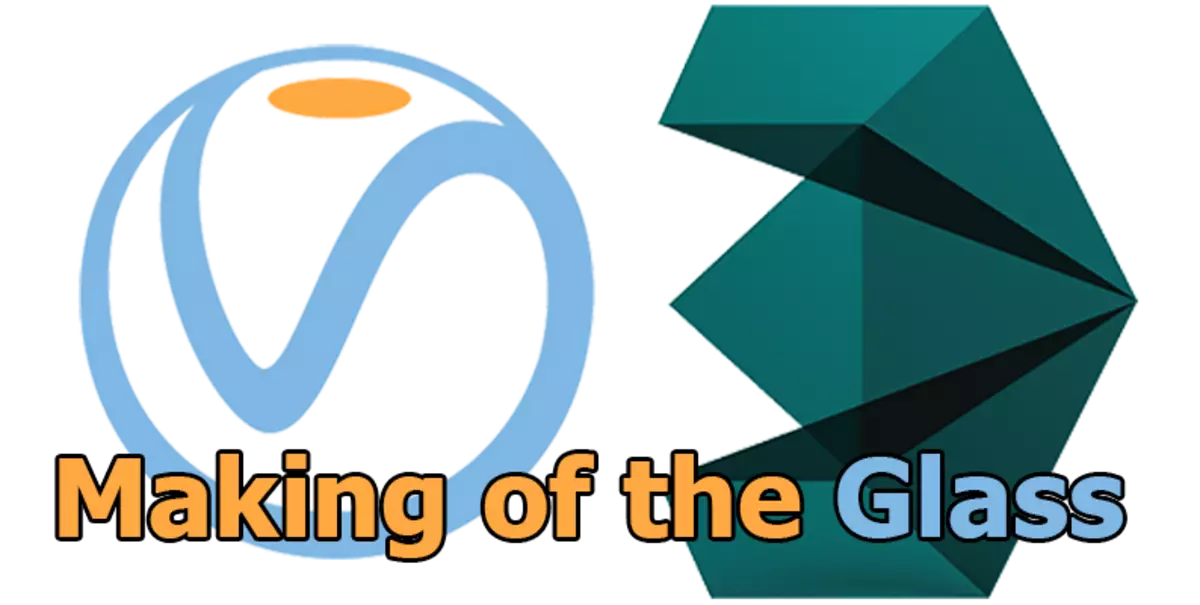
யதார்த்தமான பொருட்கள் உருவாக்குவது என்பது மூன்று பரிமாண மாதிரியாகும், வடிவமைப்பாளர் பொருள் பொருளின் உடல் நிலைகளின் அனைத்து உபரிகளையும் கணக்கில் எடுத்துக் கொள்ள வேண்டிய காரணத்திற்காக ஒரு மிக நேரத்தை எடுத்துக்கொள்வது. 3DS MAX இல் பயன்படுத்தப்படும் வி-ரே சொருகிக்கு நன்றி, பொருட்கள் விரைவாகவும் இயற்கையாகவும் உருவாக்கப்பட்டன, சொருகி அனைத்து உடல் பண்புகள் ஏற்கனவே கவனித்தனர், modeller மட்டுமே படைப்பு பணிகளை விட்டு.
இந்த கட்டுரையில் வி-ரே உள்ள யதார்த்தமான கண்ணாடி விரைவான உருவாக்கம் ஒரு சிறிய பாடம் வேண்டும்.
பயனுள்ள தகவல்: 3DS MAX இல் ஹாட் விசைகள்
வி-ரே உள்ள கண்ணாடி உருவாக்க எப்படி
1. 3DS மேக்ஸ் ரன் மற்றும் கண்ணாடி பயன்படுத்தப்படும் எந்த ஒரு சிறிய பொருள் திறக்க.

2. V- ரே ஒரு இயல்புநிலை ரெண்டரராக ஒதுக்கவும்.
ஒரு கணினியில் ஒரு வி-கதையை நிறுவுதல். அதன் சந்திப்பு கட்டுரையில் விவரிக்கப்பட்டுள்ளது கட்டுரை விவரிக்கப்பட்டுள்ளது: வி-ரே உள்ள லைட்டிங் அமைத்தல்.
3. பொருட்களின் ஆசிரியரைத் திறப்பதன் மூலம் "எம்" விசையை அழுத்தவும். "பார்வை 1" புலத்தில் வலது கிளிக் செய்து ஸ்கிரீன்ஷாட்டில் காட்டப்பட்டுள்ளபடி ஒரு நிலையான வி-ரே பொருள் உருவாக்கவும்.
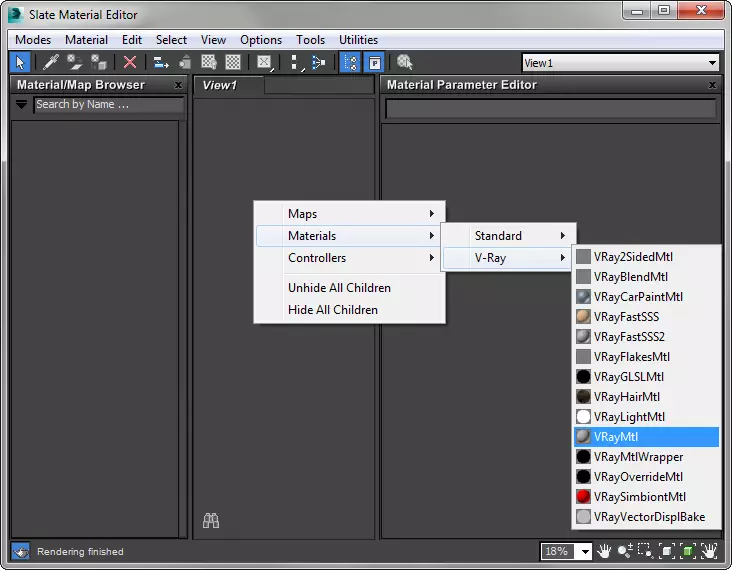
4. நீங்கள் முன், நாம் இப்போது கண்ணாடி மாறும் பொருள் முறை.
- பொருட்கள் ஆசிரியர் குழுவின் மேல், "முன்னோட்ட உள்ள காட்சி பின்னணி" பொத்தானை கிளிக் செய்யவும். இது கண்ணாடியின் வெளிப்படைத்தன்மை மற்றும் பிரதிபலிப்பை கட்டுப்படுத்த உதவும்.
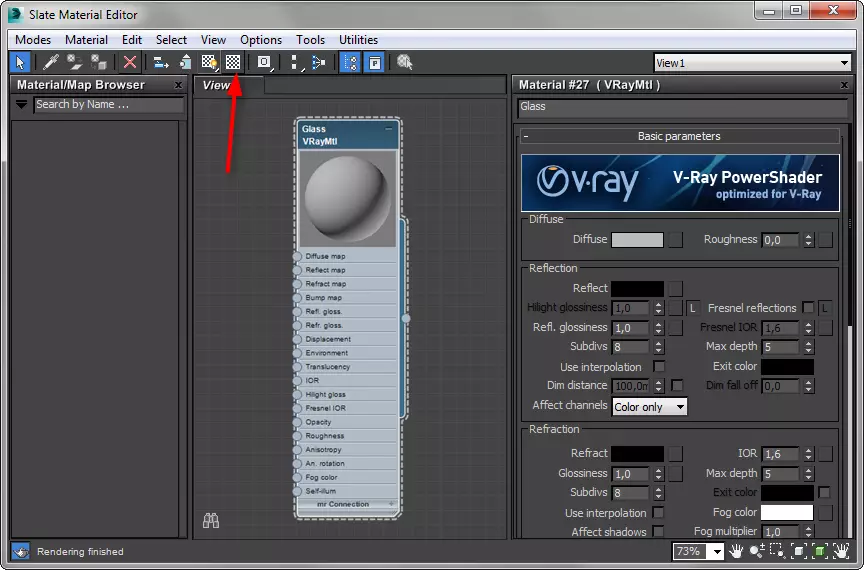
- வலது, பொருள் அமைப்புகளில், பொருள் பெயரை உள்ளிடவும்.
- பரவலான சாளரத்தில், சாம்பல் செவ்வகத்தில் சொடுக்கவும். இது கண்ணாடி நிறம். தட்டு இருந்து ஒரு வண்ண தேர்வு (ஒரு கருப்பு நிறம் தேர்வு செய்ய விரும்பத்தக்கதாக உள்ளது).
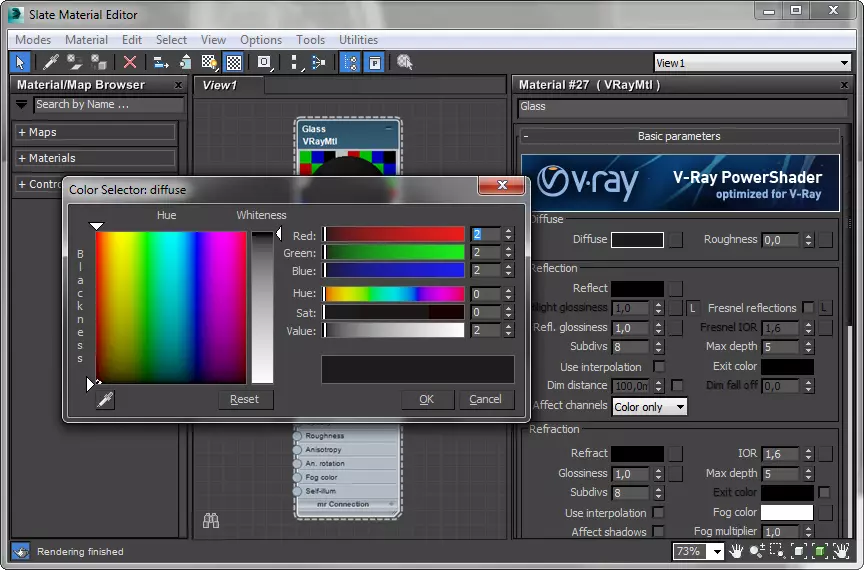
- "பிரதிபலிப்பு" பெட்டிக்கு (பிரதிபலிப்பு) செல்லுங்கள். கல்வெட்டு "பிரதிபலிக்கும்" எதிர்மறையான கருப்பு செவ்வகம் பொருள் முற்றிலும் எதையும் பிரதிபலிக்காது என்று அர்த்தம். நெருக்கமான இந்த நிறம் வெள்ளை நிறமாக இருக்கும், பொருள் பற்றிய பிரதிபலிப்பாகும். வெள்ளை நிறத்தில் நிறத்தை அமைக்கவும். பார்வையின் கோணத்தை பொறுத்து நமது பொருள் மாற்றங்களின் வெளிப்படைத்தன்மை என்று சரிபார்க்கும் பெட்டியில் "fresnel பிரதிபலிப்பைப் பார்க்கவும்.
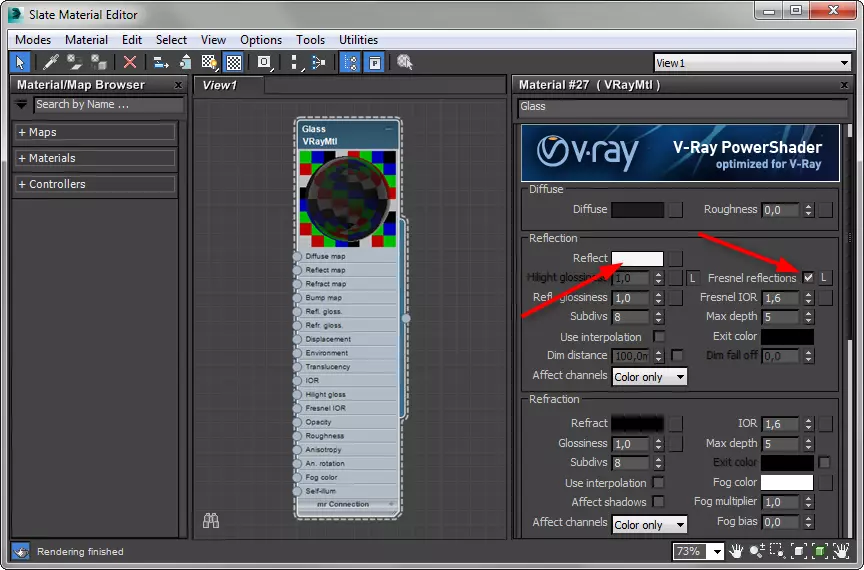
- "பிரதிபலிப்பு பளபளப்பான" சரம், 0.98 மதிப்பை அமைக்கவும். இது மேற்பரப்பில் ஒரு பிரகாசமான கண்ணை கூசும்.
- "refraction" பெட்டியில் (பின்னடைவு) பெட்டியில் (பிரதிபலிப்பு), பிரதிபலிப்புடன் ஒப்புமை மூலம் பொருள் வெளிப்படைத்தன்மையை அமைக்க: மேலும் வெள்ளை நிறம், வெளிப்படையாக வெளிப்படைத்தன்மை. வெள்ளை நிறத்தில் நிறத்தை அமைக்கவும்.
- இந்த அளவுரு கொண்ட "பளபளப்பானது" பொருள் பொருள் சரி. "1" க்கு நெருக்கமான மதிப்பு முழுமையான வெளிப்படைத்தன்மை கொண்டது, மேலும் - அதிக froth கண்ணாடி உள்ளது. 0.98 மதிப்பை வைத்து.
- ior - மிக முக்கியமான அளவுருக்கள் ஒன்று. இது ஒளிவிலகல் காரணி பிரதிபலிக்கிறது. இணையத்தில் இந்த குணகம் பல்வேறு பொருட்களுக்கு வழங்கப்படும் அட்டவணைகள் காணலாம். கண்ணாடி இது 1.51 ஆகும்.
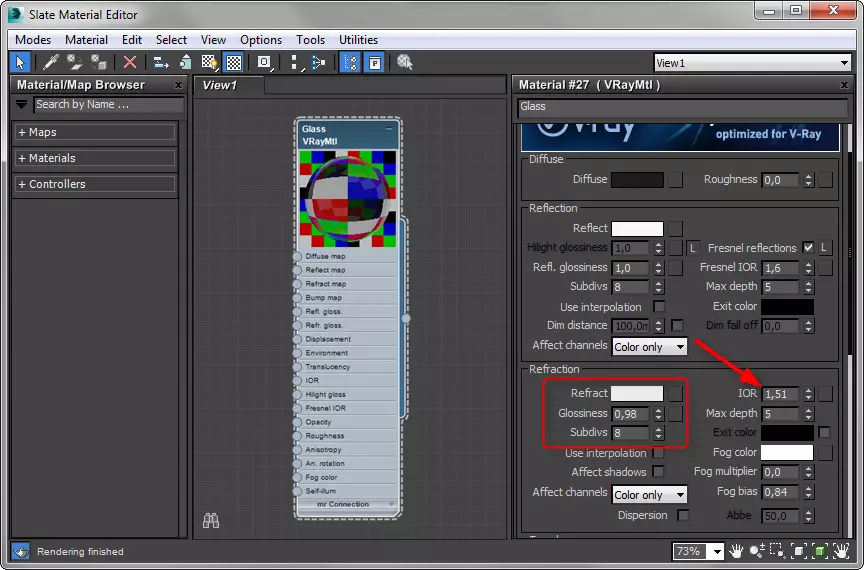
அது அனைத்து அடிப்படை அமைப்புகளாகும். மீதமுள்ள இயல்புநிலையில் விட்டுவிட்டு, பொருளின் சிக்கலைப் பொறுத்து அவற்றை சரிசெய்யலாம்.
5. கண்ணாடி பொருள் ஒதுக்க விரும்பும் ஒரு பொருளைத் தேர்ந்தெடுக்கவும். பொருட்கள் எடிட்டரில், "தேர்வு செய்ய பொருள்" பொத்தானை கிளிக் செய்யவும். பொருள் ஒதுக்கப்படும் மற்றும் எடிட்டிங் போது தானாக பொருள் மாறும்.
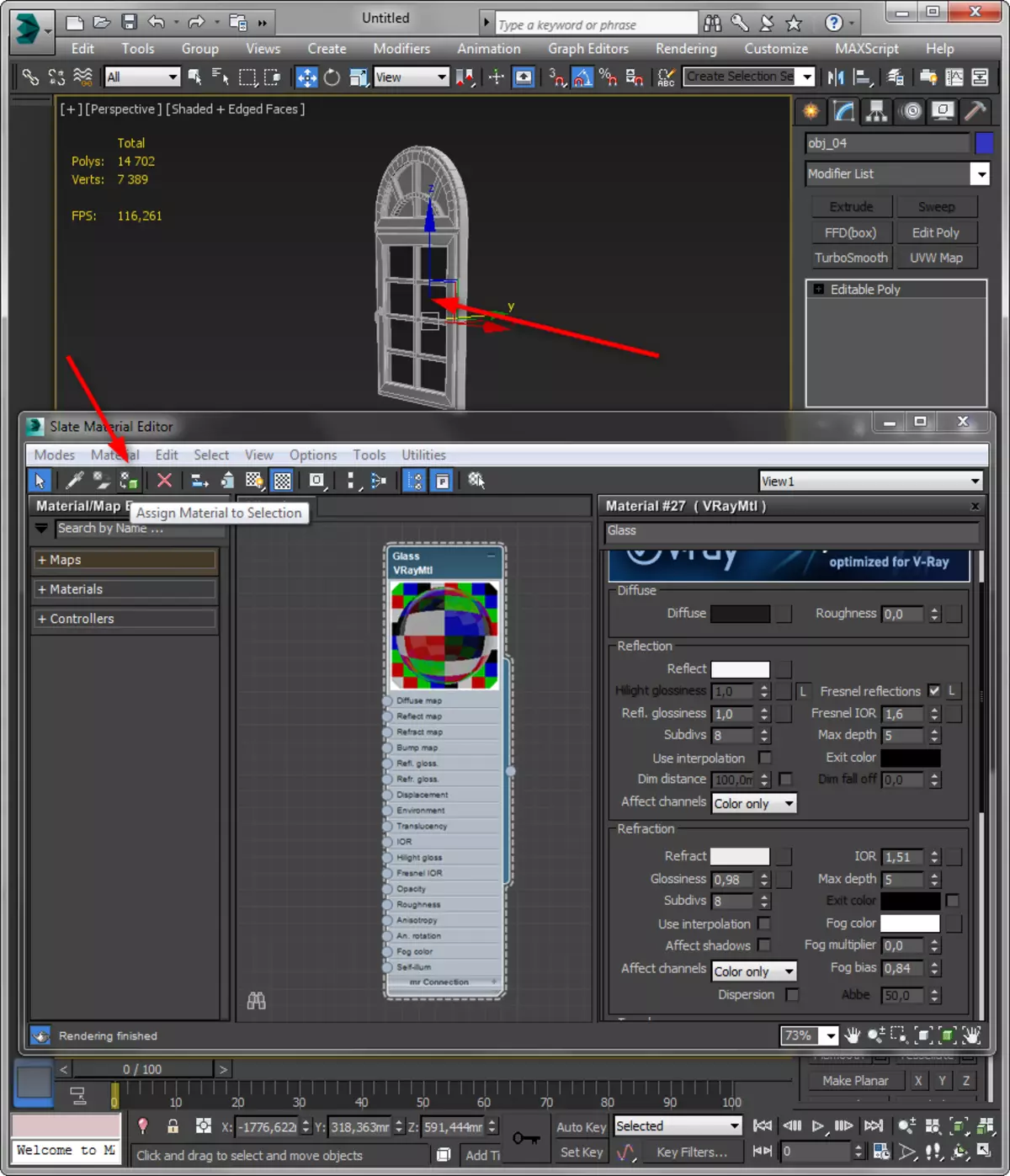
6. விசாரணை ரன் ரெண்டர் மற்றும் விளைவாக பாருங்கள். அது திருப்திகரமாக இருக்கும் வரை பரிசோதனை.
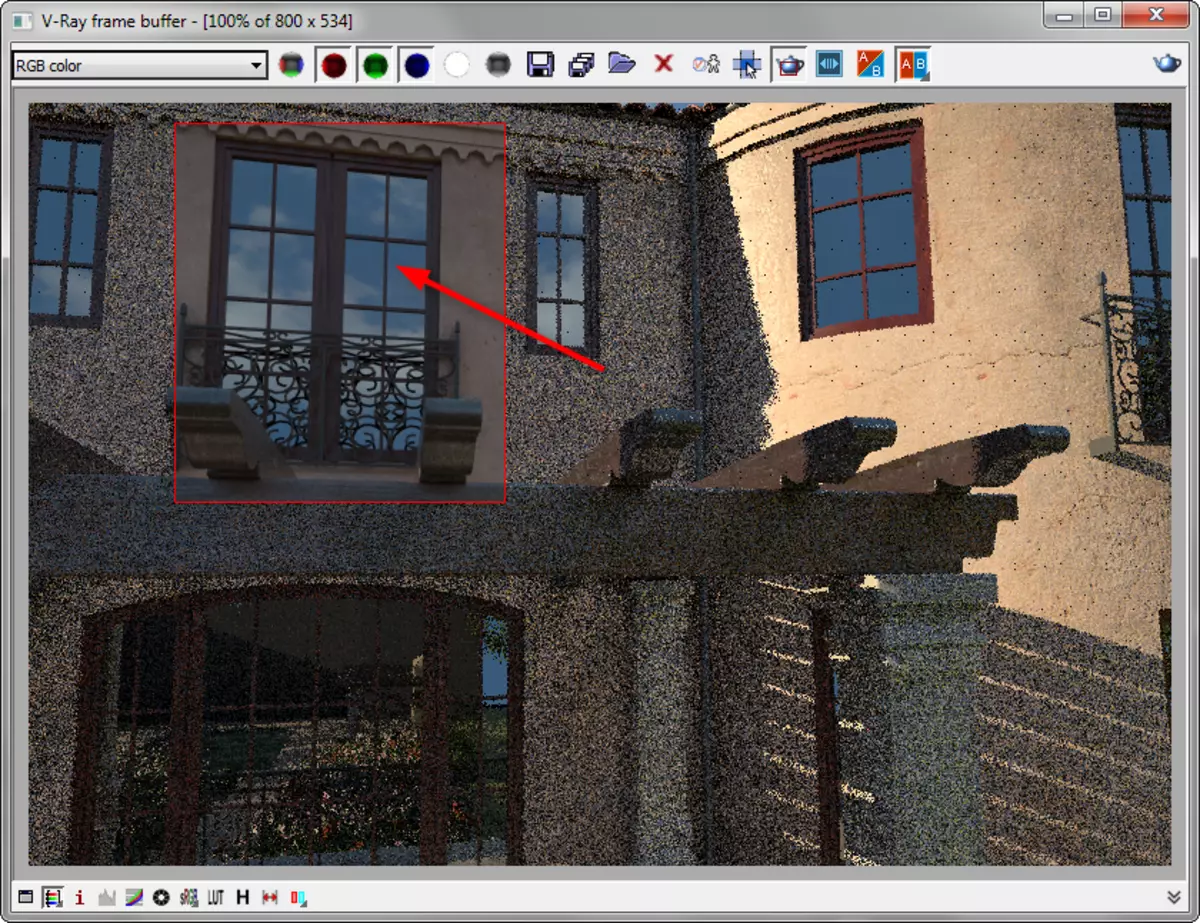
நாங்கள் படிக்க உங்களுக்கு ஆலோசனை கூறுகிறோம்: 3D மாடலிங் திட்டங்கள்.
எனவே, ஒரு எளிய கண்ணாடி உருவாக்க எப்படி கற்றுக்கொண்டோம். காலப்போக்கில், நீங்கள் மிகவும் சிக்கலான மற்றும் யதார்த்தமான பொருட்கள் முடியும்!
